Czy kiedykolwiek szukałeś numeru, którego zapomniałeś zapisać? TAK! Wszyscy przez to przechodziliśmy i może to być naprawdę frustrujące – zwłaszcza gdy iPhone ukrywa Twój dziennik połączeń. Ale spokojnie — w tym artykule pokażę Ci jak sprawdzić historię połączeń na iPhonie sprzed miesiąca za pomocą różnych metod. Zanurzmy się i sprawdźmy, jak możesz przeglądać wcześniejsze połączenia, a nawet odzyskać usuniętą historię połączeń na iPhonie.

Ile historii połączeń może przechowywać iPhone?
Domyślnie iPhone zapisuje do 1000 rekordów połączeń, ale pozwala użytkownikowi wyświetlić jedynie 100 ostatnich. Aby zobaczyć więcej niż 100, trzeba usunąć starsze wpisy, by zwolnić miejsce na nowe.
Czy wiesz, jak długo iPhone przechowuje Twoje dane? Jeśli przestaniesz korzystać z iCloud, historia połączeń i inne dane będą przechowywane przez 180 dni, zanim zostaną usunięte. Ale dobra wiadomość – możesz łatwo zobaczyć starszą historię połączeń na iPhonie, a nawet odzyskać usunięte rekordy. Czytaj dalej, aby dowiedzieć się, jak to zrobić.
Jeśli chcesz szybko sprawdzić całą starą historię połączeń, wystarczy pobrać iMyFone D-Back – oprogramowanie do odzyskiwania danych z iPhone’a.
Bezpiecznie i skutecznie odzyskaj usuniętą historię połączeń jednym kliknięciem!
Część 2: Jak sprawdzić historię połączeń na iPhonie?
Sprawdzenie starej historii połączeń na iPhonie nie jest trudne. Oto trzy proste sposoby na przeglądanie dziennika połączeń i numerów sprzed kilku miesięcy. Jeśli chcesz zobaczyć całą starą historię połączeń na iPhonie, kliknij tutaj, aby uzyskać najlepsze rozwiązanie.
1Przywracanie trwale usuniętych notatek na iPhonie bez kopii zapasowej/iCloud (obsługuje iOS 26)
Otwórz aplikację Telefon na iPhonie, aby uzyskać dostęp do ostatnich połączeń. Zakładka „Ostatnie” umożliwia przeglądanie i zarządzanie najnowszymi połączeniami przychodzącymi i wychodzącymi.
Aby sprawdzić historię połączeń iPhone'a w aplikacji Telefon, wykonaj następujące kroki:
- Otwórz aplikację Telefon, stukając zieloną ikonę na pasku menu.
- Stuknij „Ostatnie” na dole ekranu, aby wyświetlić ostatnie wpisy połączeń (do 100).
- Aby uzyskać więcej informacji o połączeniu, stuknij niebieską ikonę „i” obok numeru.
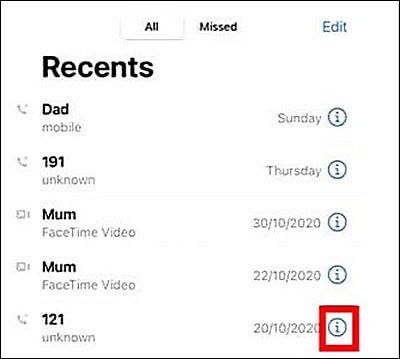
Dzięki powyższym krokom możesz łatwo uzyskać dostęp do historii połączeń na iPhonie za pomocą aplikacji Telefon. Pamiętaj jednak, że aplikacja pokazuje tylko ograniczoną liczbę ostatnich połączeń. Jeśli chcesz zobaczyć starszą historię połączeń, musisz polegać na danych od swojego operatora sieci komórkowej. W następnej części pokażemy, jak sprawdzić historię połączeń iPhone’a poza 100 wpisami widocznymi w aplikacji Telefon.
2Sprawdź historię połączeń przez operatora sieci
Aby uzyskać dostęp do pełnej historii połączeń na iPhonie, możesz sprawdzić dane bilingowe udostępniane przez operatora sieci komórkowej. Wystarczy skontaktować się z działem obsługi klienta lub odwiedzić oficjalną stronę internetową operatora, aby poprosić o historię połączeń.
Zwróć uwagę, że operatorzy komórkowi zazwyczaj przechowują historię połączeń przez co najmniej 18 miesięcy, a niektórzy nawet do 6 lat.
Dla użytkowników AT&T, poniższe kroki pomogą Ci sprawdzić historię połączeń na ich stronie:
- Otwórz przeglądarkę i przejdź na oficjalną stronę AT&T. Jeśli masz konto, zaloguj się. Jeśli nie, zarejestruj nowe konto.
- Przejdź do sekcji „Funkcje telefonu” i kliknij „Historia połączeń”.
- Stamtąd uzyskasz dostęp do pełnego rejestru swoich połączeń.
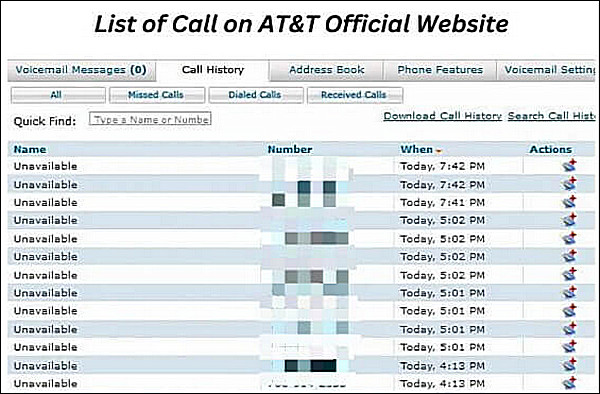
3Odzyskiwanie historii połączeń iPhone’a z kopii zapasowej iCloud
Aby sprawdzić historię połączeń na iPhonie przez iCloud, wykonaj następujące kroki:
- Na swoim iPhonie otwórz aplikację Ustawienia.
- Stuknij „Ogólne”, a następnie wybierz „Wyzeruj”. Przewiń w dół i wybierz „Wymaż całą zawartość i ustawienia”.
- Postępuj zgodnie z instrukcjami na ekranie, aby skonfigurować urządzenie, i na ekranie „Aplikacje i dane” wybierz „Odtwórz z kopii zapasowej iCloud”.
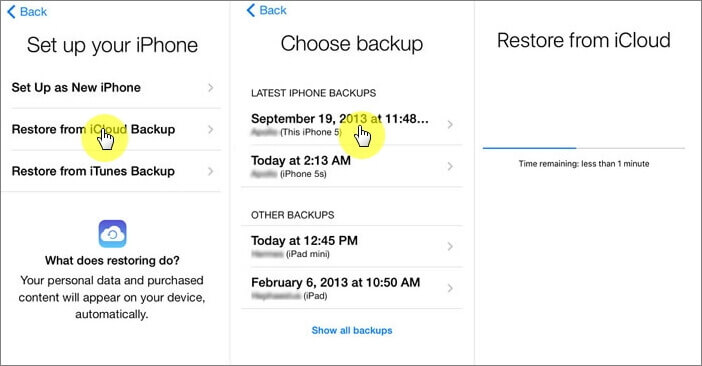
Należy pamiętać, że korzystanie z iCloud do sprawdzania historii połączeń ma pewne ograniczenia. Wymaga usunięcia wszystkich istniejących danych z iPhone’a oraz nie pozwala na podgląd historii połączeń przed przywróceniem kopii zapasowej. Ponadto wszelkie ostatnie połączenia, które nie znajdują się w kopii zapasowej, zostaną utracone — konieczne będzie odzyskanie danych z usuniętego iPhone’a. Przed przywróceniem kopii upewnij się, że ważne pliki zostały zapisane w innym miejscu, aby uniknąć dalszych strat danych.
[Optymalna metoda] Jak zobaczyć całą usuniętą, starą historię połączeń na iPhonie (wsparcie dla iOS 26)
iMyFone D-Back to jedno z narzędzi, które pozwala użytkownikom iPhone’a zobaczyć pełną historię połączeń starszą niż 100 pozycji. Dzięki pozytywnym opiniom oprogramowanie to głęboko skanuje iPhone’a, aby odzyskać połączenia nawet bez kopii zapasowej, umożliwiając przeglądanie historii połączeń z iPhone’a sprzed kilku miesięcy. Należy zaznaczyć, że iMyFone D-Back nie przechowuje żadnych danych z Twojego urządzenia.
3 Opcje przeglądania usuniętej historii połączeń na iPhonie:
1Bezpośrednie przeglądanie usuniętej historii połączeń na iPhonie sprzed 1 miesiąca
Nawet jeśli przypadkowo usunąłeś historię połączeń bez posiadania kopii zapasowej, D-Back może zeskanować urządzenie i odnaleźć brakujące połączenia. Wystarczy wykonać następujące proste kroki:
Krok 1. Z głównego okna wybierz „Odzyskiwanie iPhone”, a następnie kliknij „Start”, aby rozpocząć.
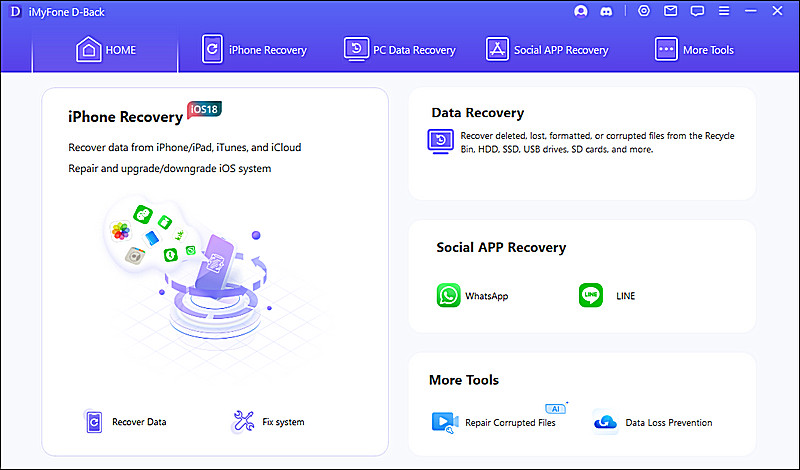
Krok 2. Podłącz iPhone do komputera za pomocą kabla USB. W następnym oknie wybierz „Historia połączeń” jako typ danych do odzyskania, a następnie kliknij „Skanuj”.
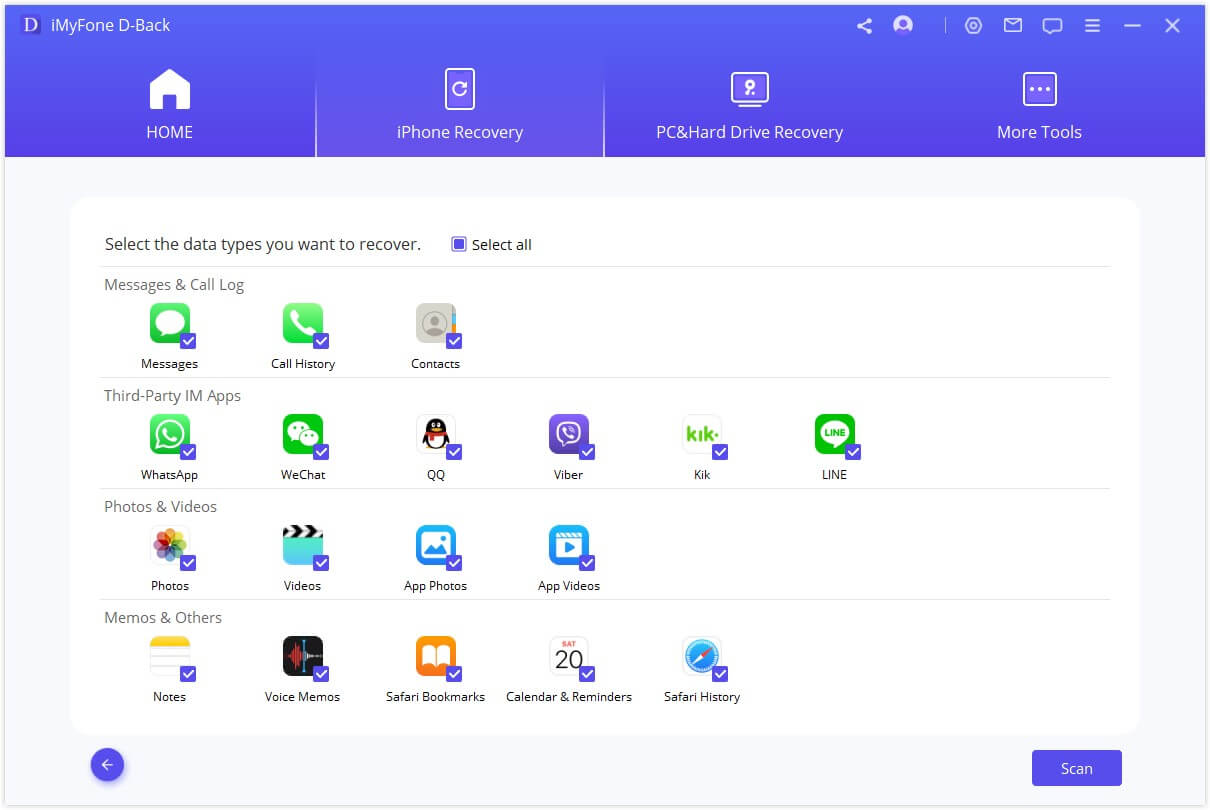
Krok 3. Po zakończeniu skanowania pojawi się lista wszystkich pozycji z historii połączeń na urządzeniu. Wybierz elementy, które chcesz odzyskać, a następnie kliknij „Odzyskaj”, aby zapisać je na komputerze.
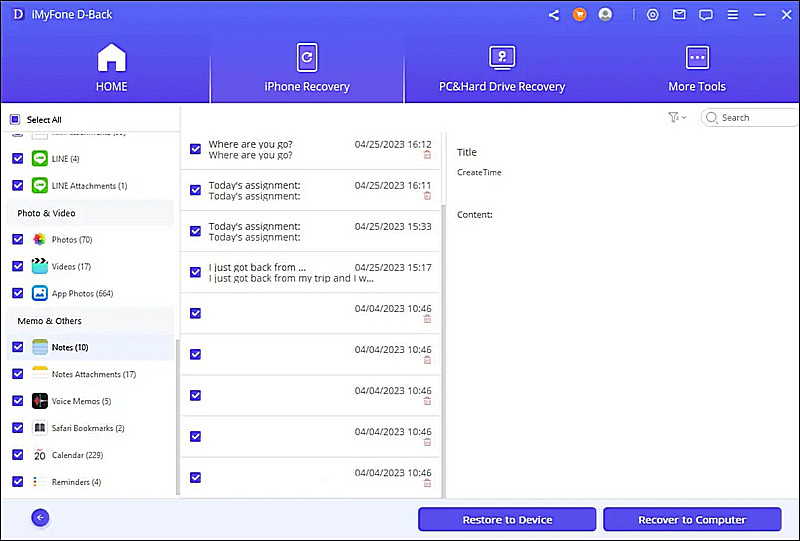
Możesz wybrać wyświetlanie tylko usuniętych pozycji, zaznaczając opcję „Pokaż usunięte dane”, co jest bardzo przydatne, gdy przypadkowo usuniesz historię połączeń.
2 Bezpośrednie przeglądanie usuniętej historii połączeń na iPhonie z kopii zapasowej iCloud
Krok 1. Z głównego okna wybierz „Przywróć z iCloud” i kliknij „Kopia zapasowa iCloud” w następnym oknie.
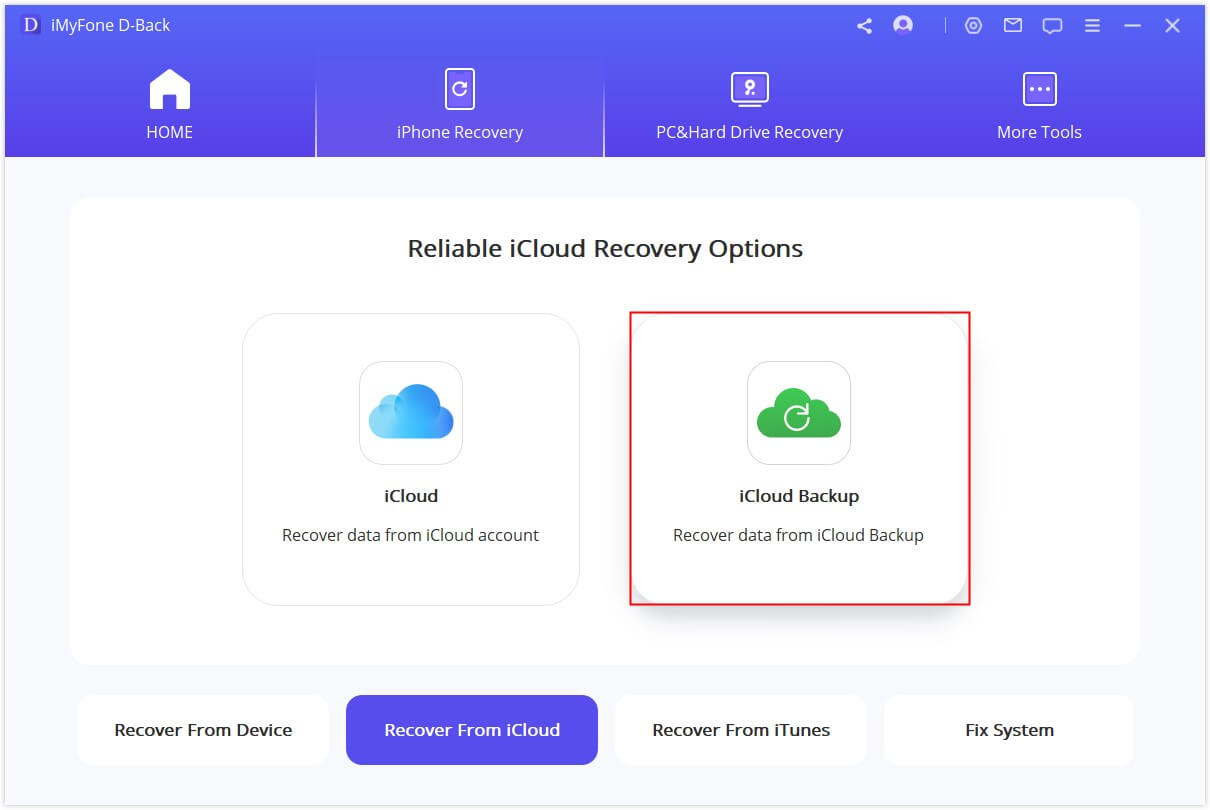
Krok 2. Zaloguj się na swoje konto iCloud.

Krok 3. Program przeanalizuje kopię zapasową pod kątem brakujących danych. Proces ten może potrwać chwilę, w zależności od rozmiaru danych w kopii iCloud. Wybierz kopię zapasową iCloud, której historię połączeń chcesz zobaczyć, a następnie kliknij „Dalej”.
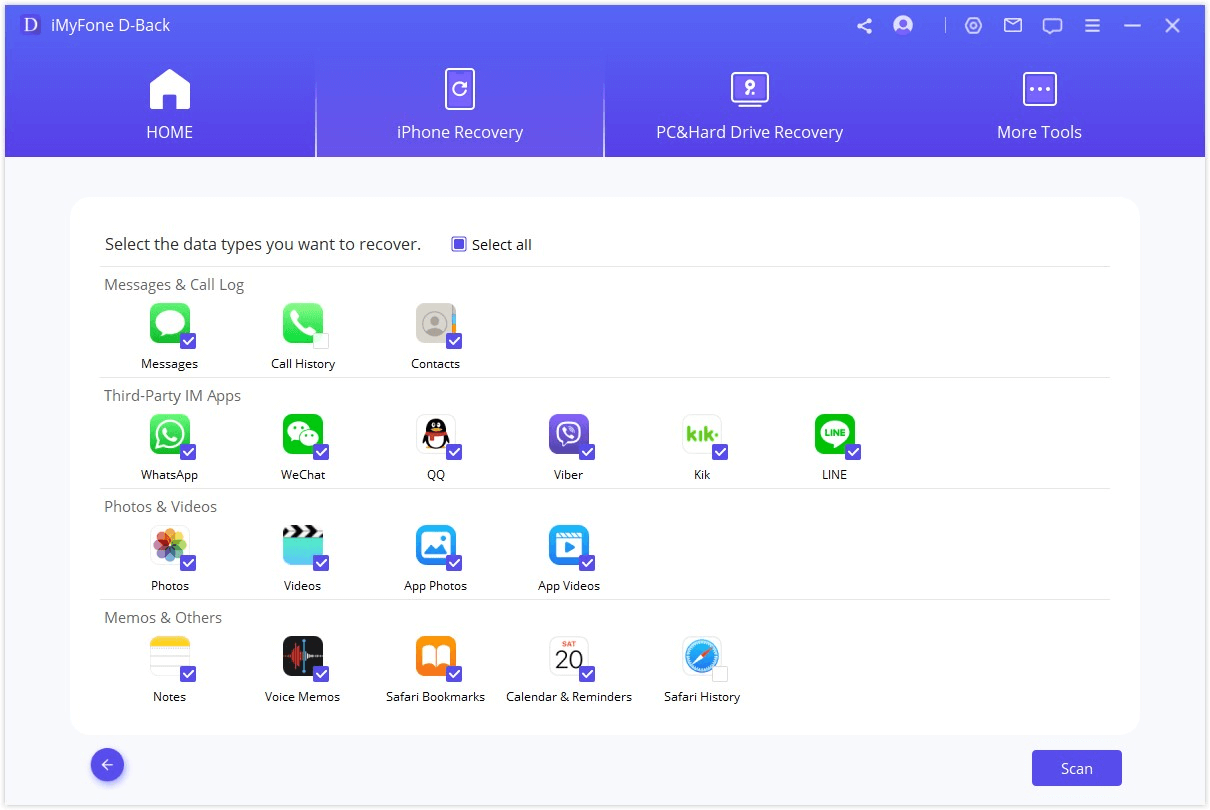
Krok 4. Po zakończeniu skanowania wybierz historię połączeń, którą chcesz odzyskać z wyników, a następnie kliknij „Odzyskaj”, aby zapisać je na komputerze.
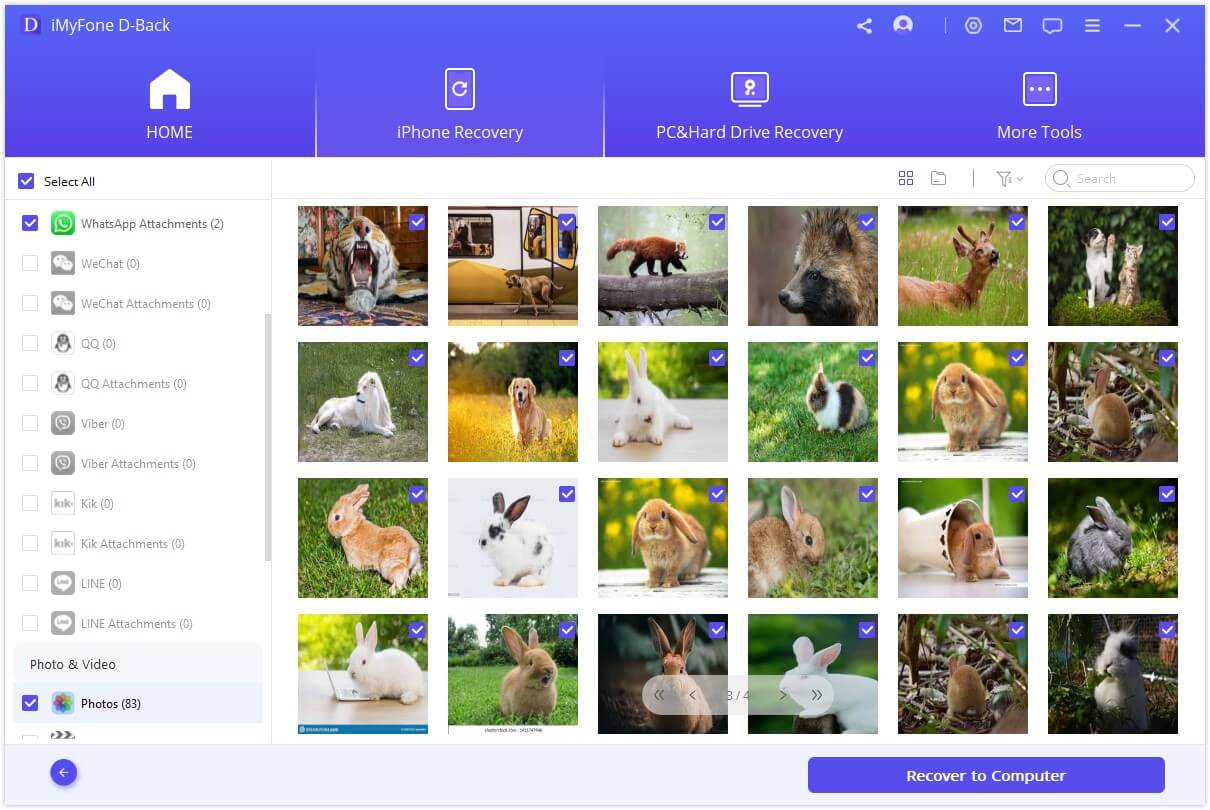
3Przeglądanie starszej historii połączeń na iPhonie przez kopię zapasową iTunes
D-Back umożliwia łatwy dostęp do kopii zapasowej iTunes, aby przeglądać dłuższą historię połączeń na iPhonie bez konieczności przywracania całego urządzenia. Jest to szczególnie wygodne, ponieważ zazwyczaj nie można przeglądać zawartości kopii zapasowej przed jej pełnym przywróceniem.
Krok 1. Wybierz „Odzyskaj z kopii zapasowej iTunes” w głównym oknie, a następnie kliknij „Dalej”, aby rozpocząć.
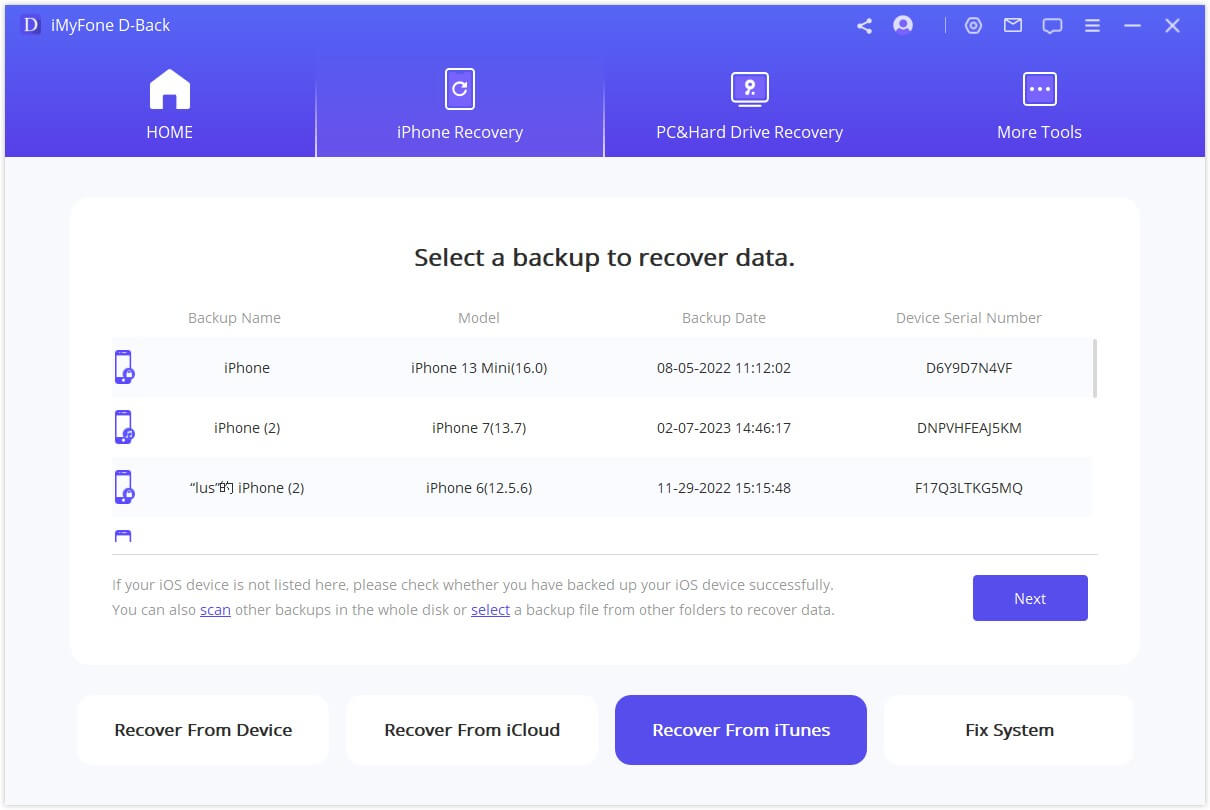
- W następnym oknie wybierz „Historia połączeń” jako typ danych do odzyskania, a następnie kliknij „Skanuj”.
Krok 2. Z listy kopii zapasowych iTunes wyświetlonej w kolejnym oknie wybierz najbardziej odpowiedni plik, a następnie kliknij „Skanuj”, aby rozpocząć analizę kopii zapasowej w celu znalezienia historii połączeń, której szukasz.
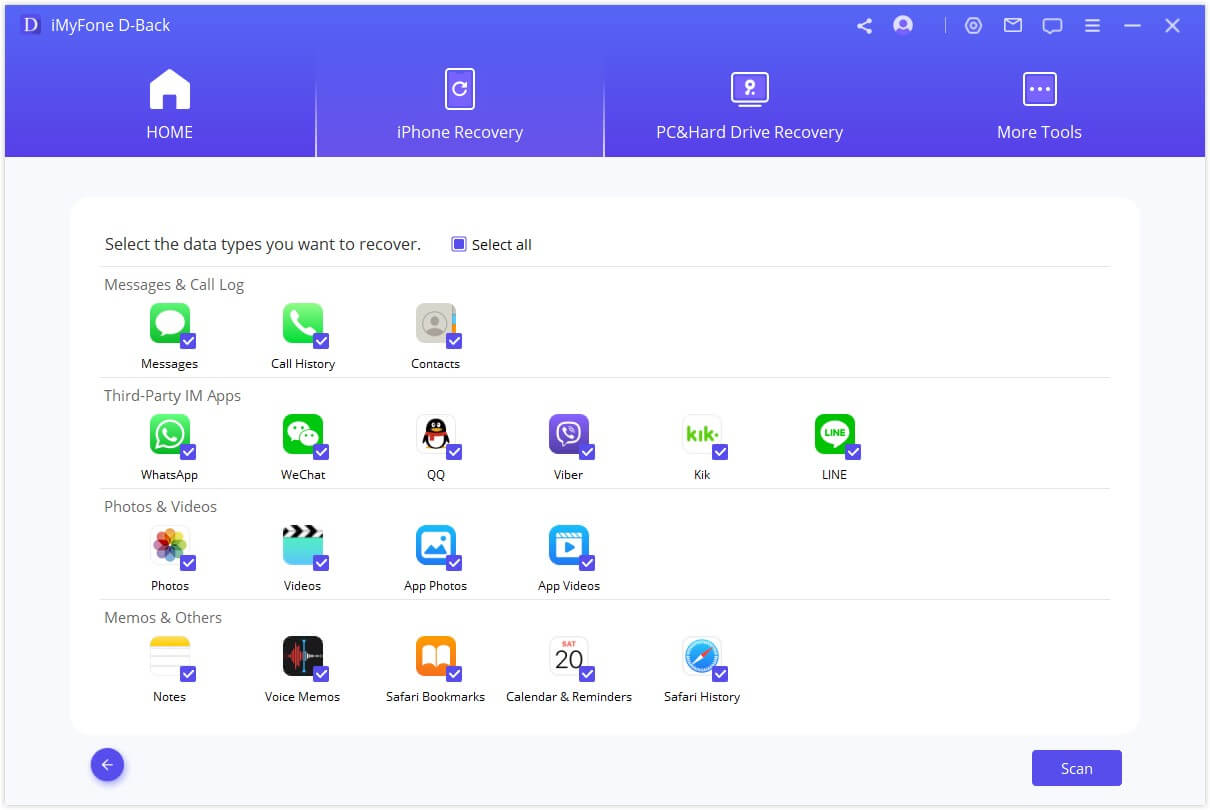
Krok 3. Po zakończeniu skanowania wybierz pozycje, które chcesz odzyskać z wyświetlonych wyników, a następnie kliknij „Odzyskaj”, aby zapisać je na komputerze.
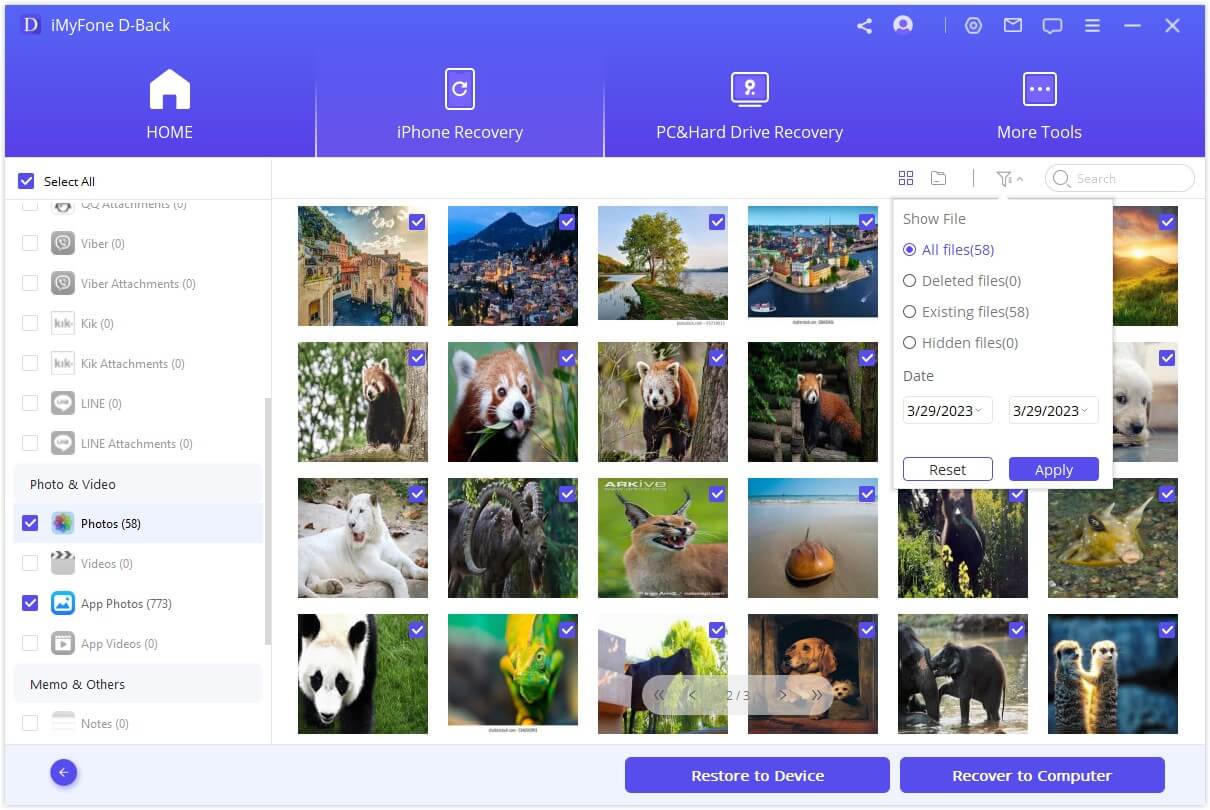
Wskazówka
Podsumowanie
W tym artykule pokazaliśmy, jak wyświetlić starą historię połączeń na iPhonie za pomocą idealnego oprogramowania do odzyskiwania danych — iMyFone D-Back, które pozwala odzyskać historię połączeń z iCloud, iTunes oraz bezpośrednio z iPhone’a.
Mam nadzieję, że te informacje pomogą Ci odzyskać starą historię połączeń na Twoim iPhonie. Daj znać, jeśli masz dodatkowe pytania!
Obsługuje różne typy danych, takie jak historia połączeń, wiadomości, zdjęcia i filmy.
AI naprawia uszkodzone pliki, zdjęcia i filmy.
100% skuteczności w różnych sytuacjach utraty danych.
Możliwość odzyskiwania danych, naprawy iOS oraz naprawy systemu – wszystko w jednym programie.


